说实话直接修改bin的yaffs分区真不是啥容易事,小白还是绕道吧。三种方法都很坑爹,linux下解包/打包就不说了,yaffs2img软件也不是很好用而且不能建立软连接,recovery备份非但不靠谱还需要在手机上折腾来折腾去。总起来说还是rom包省事啊。
实际上这工具可以有很多种不同的用法,希望大家能根据使用情况多出教程方便大家。
软件功能:
1、解包/打包 U880 bin 文件
2、打包时修改分区大小
3、打包时解锁 bootloader 权限和 ramdisk 权限(ramdisk 权限仅适用于 2.3 版本 bin)
4、转换 bmp 文件为 logo.img 文件
使用方法:
1、将 bin 文件复制到程序同目录下,改名为 U880.bin
2、选择 bin 文件对应的版本
3、点击“解包 U880.bin”按钮,会从 bin 中提取出 logo.img、ramdisk.img、recovery.img、system.img、data.img 文件
4、(可选)修改分区大小等选项
5、(可选)点击“生成 logo.img”按钮选择 bmp 文件或将 bmp 文件拖拽到该按钮上生成新的 logo.img 文件,用以修改 logo
6、(可选)修改分区文件内容,比如替换 recovery,修改 system.img,然后替换程序目录下的 img 文件,或勾选“自定分区数据”后设置新的 img 文件
7、点击“打包 U880.new.bin”按钮,根据相关选项读取 U880.bin 和相应 img 文件重新打包为 U880.new.bin 文件
注意事项:
1、鼠标停留在相关的选项或按钮上会显示提示信息,注意查看
2、需要选择正确的 bin 文件版本才可以解包打包
3、打包解包时都需要读取程序目录下的 U880.bin 文件
4、生成 logo.img 使用的 bmp 文件老规矩,800X480 24 位 bmp,生成的 logo.img 需小于 128KB,转换时会自动进行判断,请注意提示与 LOG 看是否转换成功
5、打包时如果勾选了“自定分区数据”选项,则使用设置的 img 文件与 U880.bin 文件进行打包,如果设置的路径为空或无法读取将会使用 U880.bin 中的数据
6、打包时如果不勾选“自定分区数据”选项,则使用程序目录中的相应 img 文件与 U880.bin 文件进行打包,如果程序目录中相应的 img 文件无法读取将会使用 U880.bin 中的数据
7、修改 yaffs2 分区可在 linux 下解包打包,使用 yaffs2img 1.5 破解版(其他版本另存存在问题),或使用 recovery 备份出的 img 文件(recovery 的备份功能也很看 rp)
8、出错时请查看 LOG 进行相应的处理
更新说明:
build 20111114.1
1、解锁2.3版本的bootloader时同时修改logo大小为最大的128KB,与U880LogoTool处理一致,使用U880LogoTool时不会提示未解锁。
build 20111111.1
1、增加 bin 版本号选择,支持 2.3 版本的 bin 文件
build 20111021.1
首个正式版本发布,功能如下:
1、解包/打包 U880 bin 文件
2、打包时修改分区大小
3、打包时解锁 bootloader 权限
4、转换 bmp 文件为 logo.img 文件




















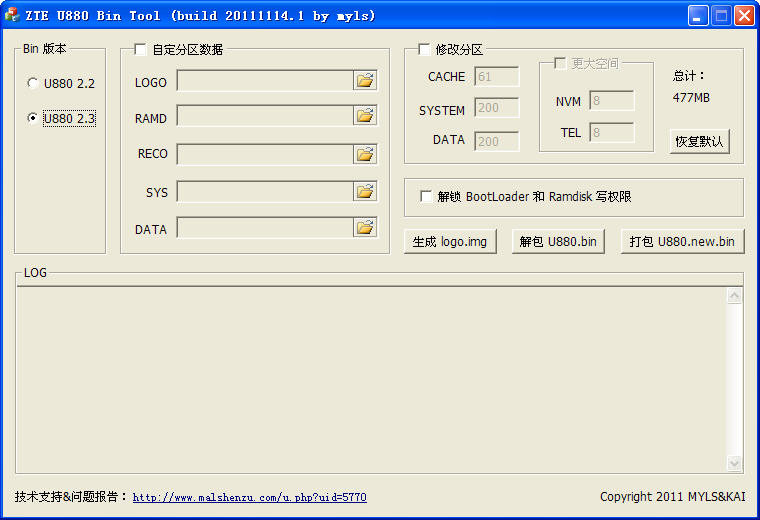
 大小: 75.9M
大小: 75.9M
 大小: 415M
大小: 415M iTools兔子助手v4.5.1.9 官方最新版
iTools兔子助手v4.5.1.9 官方最新版  PP助手电脑版V5.9.7.4150 官方最新版
PP助手电脑版V5.9.7.4150 官方最新版  安卓模拟器(BlueStacks App Player)V4.150.8 官方多语中文版
安卓模拟器(BlueStacks App Player)V4.150.8 官方多语中文版  海马苹果助手电脑版v5.2.6 官方最新版
海马苹果助手电脑版v5.2.6 官方最新版  苹果手机PP助手 iOSV5.9.7.4150 iphone版
苹果手机PP助手 iOSV5.9.7.4150 iphone版  腾讯手机管家2021电脑版5.8.2.5300 官方最新版
腾讯手机管家2021电脑版5.8.2.5300 官方最新版  360手机助手电脑版v3.0.0.1124 官方正式版
360手机助手电脑版v3.0.0.1124 官方正式版  天天模拟器v3.2.9 官方最新版
天天模拟器v3.2.9 官方最新版  应用宝电脑版v5.8.3 官方版
应用宝电脑版v5.8.3 官方版  iPhone同步助手v3.6.3.1 中文官方版
iPhone同步助手v3.6.3.1 中文官方版  recovery5.0.2.8 中文版
recovery5.0.2.8 中文版  奇兔刷机v8.3.9.0 官方最新版
奇兔刷机v8.3.9.0 官方最新版  黑莓手机管理工具(BerryBox)v0.21 中文版
黑莓手机管理工具(BerryBox)v0.21 中文版  ActiveSync win7v6.1 中文安装版(64位)
ActiveSync win7v6.1 中文安装版(64位)  百度手机助手v6.2.3.763 官方正式版
百度手机助手v6.2.3.763 官方正式版  ios9.2.1完美越狱工具v1.0官方正式版
ios9.2.1完美越狱工具v1.0官方正式版